SMI慧荣工厂驱动安装方法
- 格式:pdf
- 大小:302.31 KB
- 文档页数:9
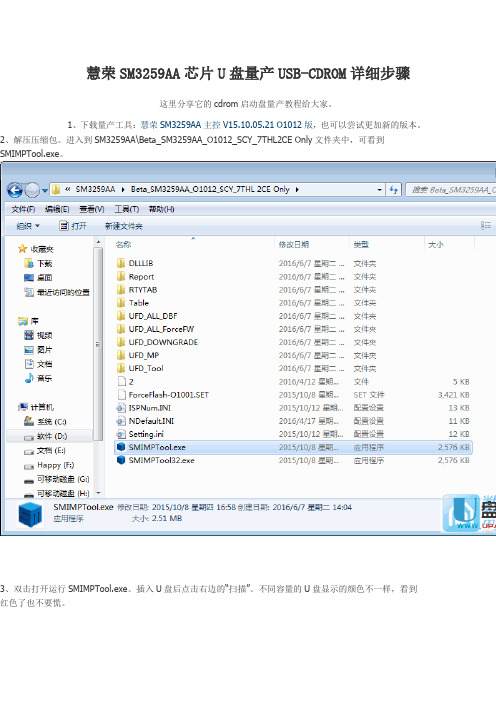
慧荣SM3259AA芯片U盘量产USB-CDROM详细步骤这里分享它的cdrom启动盘量产教程给大家。
1、下载量产工具:慧荣SM3259AA主控V15.10.05.21 O1012版,也可以尝试更加新的版本。
2、解压压缩包。
进入到SM3259AA\Beta_SM3259AA_O1012_SCY_7THL2CE Only文件夹中,可看到SMIMPTool.exe。
3、双击打开运行SMIMPTool.exe。
插入U盘后点击右边的“扫描”。
不同容量的U盘显示的颜色不一样,看到红色了也不要慌。
4、点击右边的“设定”,弹出密码输入框,密码为空,直接确定即可。
进入到选择配置文件界面,直接点击“打开”默认的即可。
进入到设置界面。
可以选择优化方式“速度优先”或者“容量优先”,没有特殊需求的这一页不用做任何修改,点击上边的“U盘设定”选项卡。
5、如果要制作CDROM启动盘,其他的不用修改,仅将图中标识的填入即可。
分区总数2个。
分区1的分区模式为光驱,勾选考入文档,容量比ISO文件大2MB(图中的ZQDigital.iso 101MB 大,我输入103);分区二的分区模式为“擦除式磁盘”,容量输入0表示剩余的所有容量均作为U盘的普通分区。
6、如果要恢复CDROM盘的容量,其他的不用修改,仅将图中标识的填入即可。
分区总数1个。
磁盘分区1分区模式为“擦除式磁盘”,容量0(表示所有容量),不要勾选“考入档案”。
7、设置好之后,点击右上角的“保存”或者“另存为”,回到量产工具主界面。
点击右边的“开始”即可开始量产(量产CDROM或者恢复CDROM容量都是量产),只需要等待即可。
8、如图所示“开卡完成”即表示量产成功,可“退出”弹出U盘或者关闭量产软件。
记得从新插拔U盘才能查看量产的成果,到此就量产完成了,当然如果你不想要cdrom启动盘,可以在上面的设置里把分区总数选1就行。
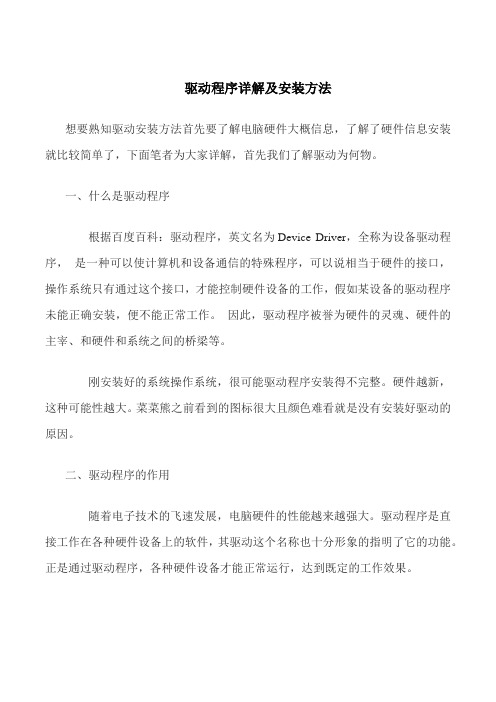
驱动程序详解及安装方法想要熟知驱动安装方法首先要了解电脑硬件大概信息,了解了硬件信息安装就比较简单了,下面笔者为大家详解,首先我们了解驱动为何物。
一、什么是驱动程序根据百度百科:驱动程序,英文名为Device Driver,全称为设备驱动程序,是一种可以使计算机和设备通信的特殊程序,可以说相当于硬件的接口,操作系统只有通过这个接口,才能控制硬件设备的工作,假如某设备的驱动程序未能正确安装,便不能正常工作。
因此,驱动程序被誉为硬件的灵魂、硬件的主宰、和硬件和系统之间的桥梁等。
刚安装好的系统操作系统,很可能驱动程序安装得不完整。
硬件越新,这种可能性越大。
菜菜熊之前看到的图标很大且颜色难看就是没有安装好驱动的原因。
二、驱动程序的作用随着电子技术的飞速发展,电脑硬件的性能越来越强大。
驱动程序是直接工作在各种硬件设备上的软件,其驱动这个名称也十分形象的指明了它的功能。
正是通过驱动程序,各种硬件设备才能正常运行,达到既定的工作效果。
硬件如果缺少了驱动程序的驱动,那么本来性能非常强大的硬件就无法根据软件发出的指令进行工作,硬件就是空有一身本领都无从发挥,毫无用武之地。
这时候,电脑就正如古人所说的万事俱备,只欠东风,这东风的角色就落在了驱动程序身上。
如此看来,驱动程序在电脑使用上还真起着举足轻重的作用。
从理论上讲,所有的硬件设备都需要安装相应的驱动程序才能正常工作。
但像CPU、内存、主板、软驱、键盘、显示器等设备却并不需要安装驱动程序也可以正常工作,而显卡、声卡、网卡等却一定要安装驱动程序,否则便无法正常工作。
这是为什么呢?这主要是由于这些硬件对于一台个人电脑来说是必需的,所以早期的设计人员将这些硬件列为BIOS能直接支持的硬件。
换句话说,上述硬件安装后就可以被BIOS和操作系统直接支持,不再需要安装驱动程序。
从这个角度来说,BIOS也是一种驱动程序。
但是对于其他的硬件,例如:网卡,声卡,显卡等等却必须要安装驱动程序,不然这些硬件就无法正常工作。
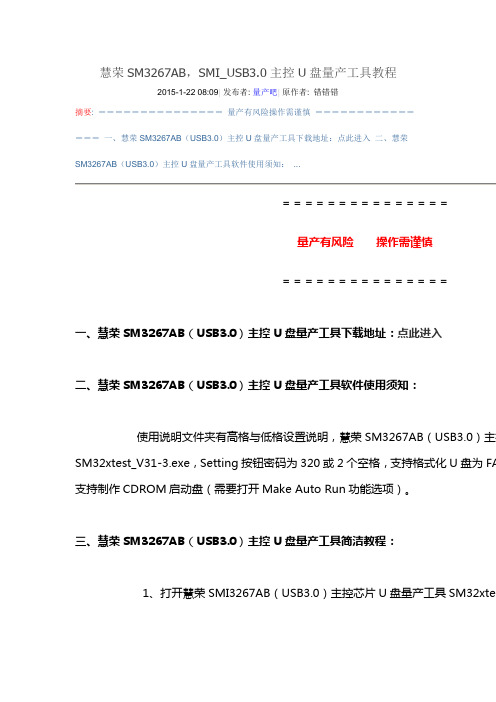
慧荣SM3267AB,SMI_USB3.0主控U盘量产工具教程2015-1-22 08:09|发布者: 量产吧|原作者: 错错错摘要: ===============量产有风险操作需谨慎===============一、慧荣SM3267AB(USB3.0)主控U盘量产工具下载地址:点此进入二、慧荣SM3267AB(USB3.0)主控U盘量产工具软件使用须知: ...===============量产有风险操作需谨慎===============一、慧荣SM3267AB(USB3.0)主控U盘量产工具下载地址:点此进入二、慧荣SM3267AB(USB3.0)主控U盘量产工具软件使用须知:使用说明文件夹有高格与低格设置说明,慧荣SM3267AB(USB3.0)主控SM32xtest_V31-3.exe,Setting按钮密码为320或2个空格,支持格式化U盘为FA 支持制作CDROM启动盘(需要打开Make Auto Run功能选项)。
三、慧荣SM3267AB(USB3.0)主控U盘量产工具简洁教程:1、打开慧荣SMI3267AB(USB3.0)主控芯片U盘量产工具SM32xtes2、扫描检测USB设置(英文Scan USB或F5直接刷新),核对USB参3、点“参数设置”(英文Setfing),此时需要输入密码才可以进入,密码后会弹出一个对话框,直接点“打开”即可。
假如已经配置好了自己的USB设置的配置没有就直接默认打开即可。
4、进入参数设置界面后,可根据自己的需要进行必要的设置,一定要谨慎厂商信息(Vendor Str)、产品信息(Product str)、厂商(Vendor):也可直接使用默认设置,仅限英文字条与数字,字符最长不超过空格后所标识的字符,磁盘类型(Disk Type):可选USB-ZIP或者USB-HDD,USB-ZIP量产成功后显示为本地磁盘,自己喜欢哪个就选择哪个。
磁盘容量(Disk Size):不建议选择,否则容易出错。
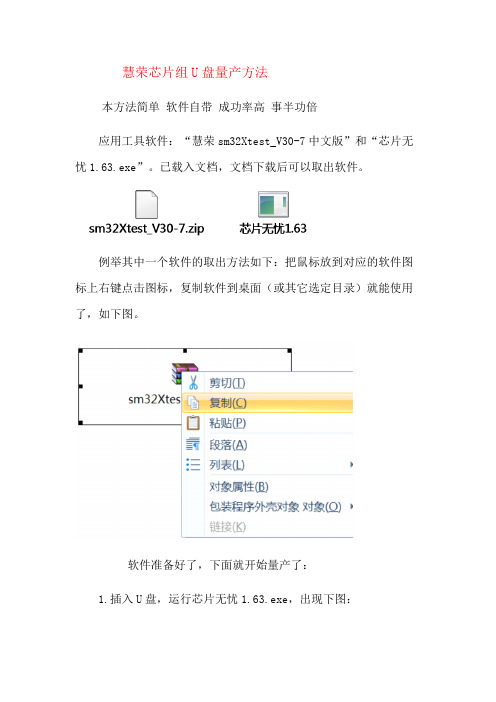
慧荣芯片组U盘量产方法
本方法简单软件自带成功率高事半功倍
应用工具软件:“慧荣sm32Xtest_V30-7中文版”和“芯片无忧1.63.exe”。
已载入文档,文档下载后可以取出软件。
例举其中一个软件的取出方法如下:把鼠标放到对应的软件图标上右键点击图标,复制软件到桌面(或其它选定目录)就能使用了,如下图。
软件准备好了,下面就开始量产了:
1.插入U盘,运行芯片无忧1.63.exe,出现下图:
2.解压sm32Xtest_V30-7中文版后点击sm32Xtest_V30-7.exe运行,插入U盘后会自动检测U盘信息,若检测不到,点击“扫描
USB设备(F5)”,还检测不到,是默认“工厂驱动和HUB”的缘故,
把“工厂驱动和HUB”选项的勾取消,再按F5,出现下图:
3.点击“设置”出现下图:
4.点击“确认”,如下图:
处打勾,并载入你的ISO文件,其它项目已选好如图。
6.点击“OK”,如下图,回到了主界面。
框写盘结束。
意。
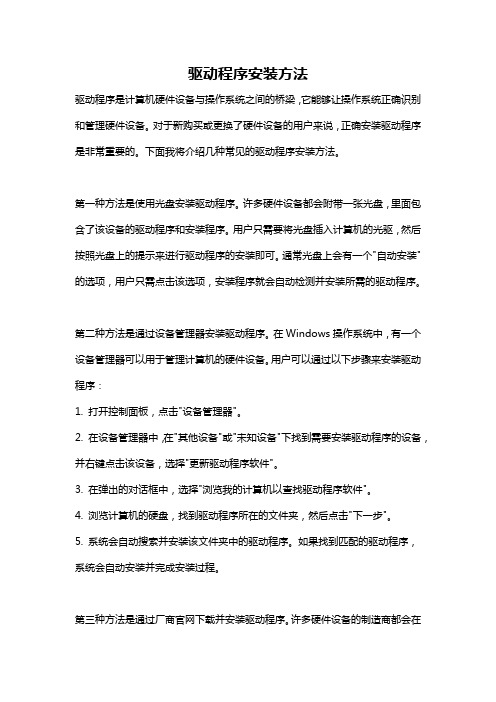
驱动程序安装方法驱动程序是计算机硬件设备与操作系统之间的桥梁,它能够让操作系统正确识别和管理硬件设备。
对于新购买或更换了硬件设备的用户来说,正确安装驱动程序是非常重要的。
下面我将介绍几种常见的驱动程序安装方法。
第一种方法是使用光盘安装驱动程序。
许多硬件设备都会附带一张光盘,里面包含了该设备的驱动程序和安装程序。
用户只需要将光盘插入计算机的光驱,然后按照光盘上的提示来进行驱动程序的安装即可。
通常光盘上会有一个"自动安装"的选项,用户只需点击该选项,安装程序就会自动检测并安装所需的驱动程序。
第二种方法是通过设备管理器安装驱动程序。
在Windows操作系统中,有一个设备管理器可以用于管理计算机的硬件设备。
用户可以通过以下步骤来安装驱动程序:1. 打开控制面板,点击"设备管理器"。
2. 在设备管理器中,在"其他设备"或"未知设备"下找到需要安装驱动程序的设备,并右键点击该设备,选择"更新驱动程序软件"。
3. 在弹出的对话框中,选择"浏览我的计算机以查找驱动程序软件"。
4. 浏览计算机的硬盘,找到驱动程序所在的文件夹,然后点击"下一步"。
5. 系统会自动搜索并安装该文件夹中的驱动程序。
如果找到匹配的驱动程序,系统会自动安装并完成安装过程。
第三种方法是通过厂商官网下载并安装驱动程序。
许多硬件设备的制造商都会在自己的官网上提供最新的驱动程序下载。
用户只需前往该制造商的官网,在支持和下载页面找到对应的设备型号,然后下载并安装驱动程序。
这种方法能够确保用户安装的是最新的官方驱动,同时也能避免安装一些附带的不必要的软件。
第四种方法是使用驱动程序管理工具。
有一些第三方软件,如驱动精灵、驱动人生等,能够自动检测计算机上已经安装的硬件设备,并为其提供最新的驱动程序下载。
用户只需下载并安装这些工具,然后运行它们进行扫描和更新驱动程序即可。

忆捷(EAGET)U盘碟豹F2-16G(灰)量产教程第一步:使用USB设备芯片型号检测工具检测U盘的芯片 (2)第二步:使用慧荣芯片程序SMI Mass production tool量产U盘。
(3)老版SM324芯片量产教程(供参考) (6)晨枫U盘启动工具v3.0安装教程 (20)第一步:使用USB设备芯片型号检测工具检测U盘的芯片1、插入忆捷U盘;2、打开检测工具软件ChipGenius.exe;3、检测结果:主控SM3257ENAA第二步:使用慧荣芯片程序SMI Mass production tool量产U盘。
1、首先运行程序sm32Xtest.exe再插入U盘;如果在插好U盘以后运行程序,点击一下按钮“Scan USB”2、接着点右边的“Setting”(设置),弹出一个对话框,输入“320”(软件密钥)再确定,接着又弹出一个选择文件的窗口,不用管它,直接点“打开”按钮就行,接着就会弹出设置界面窗口,如下图黑圈①处,个人推荐改成“USB-HDD”,虽然“USB-ZIP”也没有什么问题,但HDD 有个好处,就是可以格式化成NTFS格式,这样就能装大于4G的单文件了。
(USB-ZIP,即大容量软盘仿真模式,启动后U盘的盘符是A,此模式在一些比较老的电脑上是唯一可选的模式,但对大部分新电脑来说兼容性不好,特别是大容量U盘;USB-HDD,即硬盘仿真模式,此模式兼容性很高,但对于一些只支持USB-ZIP模式的老电脑则无法启动。
)黑圈②处,“Make Auto Run”(制作USB-CDROM)这里勾上,再选择需要量产的ISO文件路径黑圈③处,“Format”(格式化)的勾去掉,不知什么原因,我勾上后会失败,不勾就成功了其他的设置不用动它,直接点OK,回到主界面3、再点右上角的“Start(Space Key)”(开始--按空格键)开始量产,接着进度条开始滚动,等一段时间后,量产成功的话,右上角会出现大大的OK字眼接着退出软件,U盘拔掉再插回去就可以了这时,USB-CDROM已经量产成功,但USB-HDD可能还不能正常识别,只需要到“控制面板------管理工具-------计算机管理”里面再格式化一次就好。
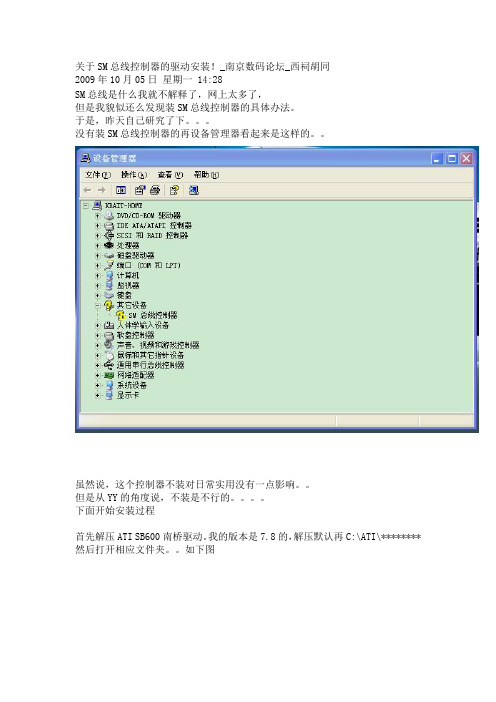
关于SM总线控制器的驱动安装!_南京数码论坛_西祠胡同2009年10月05日星期一 14:28SM总线是什么我就不解释了,网上太多了,但是我貌似还么发现装SM总线控制器的具体办法。
于是,昨天自己研究了下。
没有装SM总线控制器的再设备管理器看起来是这样的。
虽然说,这个控制器不装对日常实用没有一点影响。
但是从YY的角度说,不装是不行的。
下面开始安装过程首先解压ATI SB600南桥驱动。
我的版本是7.8的,解压默认再C:\ATI\******** 然后打开相应文件夹。
如下图红圈画的就是传说中的控制器驱动文件。
下面再次打开设备管理器再SM总线控制器上点击右键,更新驱动程序---否,暂时不,下一步---选择从列表或指定位置安装,下一步---然后具体选项看下图!然后确定,下一步!稍微等待下就大功告成了。
SM BUS就出现在一桶设备里了安装至此完成虽然我并没有感觉到什么性能提神,但是少了哪个黄色的问号,感觉好了不少!! 相关驱动下载:AMD(ATI)690G/780G/790GX/SB400/SB450/SB600/SB700/SB750主板芯片组驱动9.12版For WinXP/XP-64(2009年12月19日发布)这是AMD官方发布的适用于采用Xpress 200、Xpress 1100、Xpress 1150、Xpress 1200、Radeon X1200、Radeon X1250、CrossFire Xpress 1600、CrossFire Xpress 3200、AMD 580X、AMD 690G、AMD 780G、AMD 790GX、SB400、SB450、SB600、 SB700、SB750系列芯片组主板的最新驱动包。
点击下载:ATI SM总线控制器驱动(南桥驱动)。
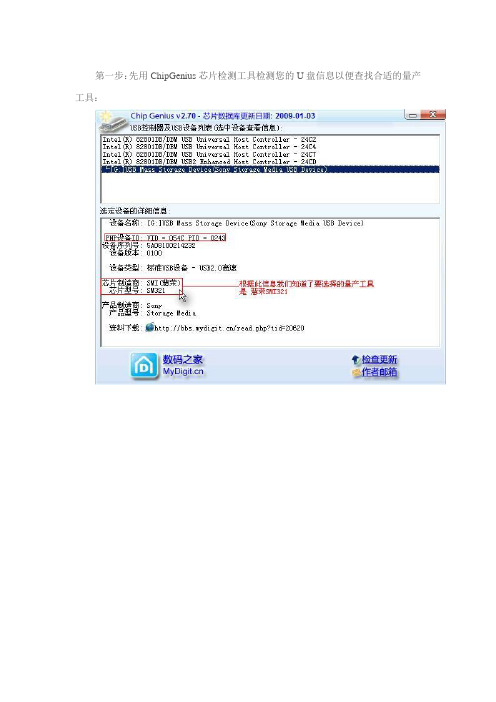
第一步:先用ChipGenius芯片检测工具检测您的U盘信息以便查找合适的量产工具:第二步:量产工具设置主界面点击“参数设置”,输入密码“320”,载入“default.ini”,进入设置界面。
此设置方法适用于各种SMIx的主控,包括部分超棒。
设置完成后点击确定,回到主界面,点击“开始量产”,接下来只要耐心等待即可。
============================================================ ==========预防及解决“SMI方案量产CDROM后,再次量产引起无法识别出盘符问题如量产过CDROM后,再次量产前,U盘插入电脑后SMI的量产工具必定是显示两个盘出来,如下图所以量产过CDROM的SMI方案U盘,再次量产时最好不要直接去进行量产(如直接量产肯定会FAIL的,这时运气好的话,重新插入电脑仍然可以量产,运气不好的话,重新插U盘就产生不出盘符或USB无法识别的问题了),针对这种情况在进行再次量产时就要先进入量产软件Debug模式中对FLASH清空操作(即Erase All,工程调试Debug的密码为1111)。
没汉化界面的如下图清空FLASH完毕后,就点退出按钮退出,再直接拔出U盘重新插上U盘,量产工具就显示一个盘符了,这时的状态相当于全新FLASH装入U盘主控板一样(4GB=4096M容量显示4048个block,其它容量以此类推),现在就可以量产你想要的结果了,无论再次量产CDROM或普通盘,都不会产生不识盘的问题。
今天入手一个PNY双子星8G优盘,结果发现不再是UT165的了,四处找资料,发现PNY用慧荣SM的概率最大。
(这款U盘也有说用擎泰SK6211的)。
先试了SM3252,结果不行,才听说这个很可能用了SM3255AB,一实验,果真。
自己也没弄过SM的,网上也没有3255的教程,而且用3252的很可能不成功!自己试验了将近30次,才算完事...(还好U盘没让我搞挂掉)其实教程算不上,自己弄了半天,算是成功了,权当做一个教程。
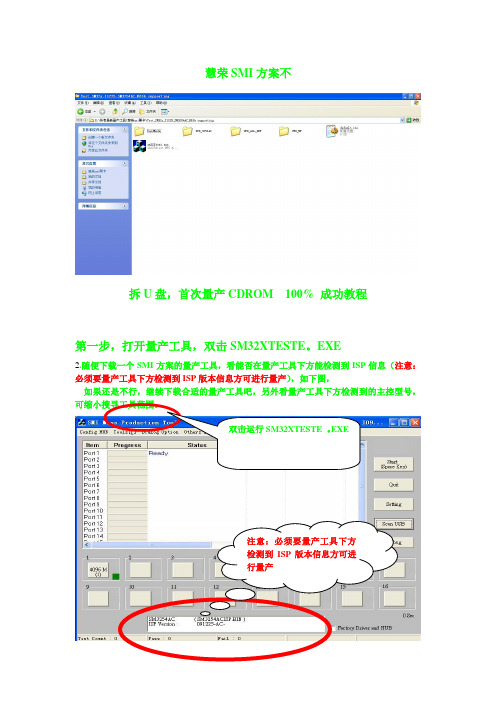
慧荣SMI
方案不
拆U 盘,首次量产CDROM 100% 成功教程
第一步,打开量产工具,双击SM32XTESTE 。
EXE
2.随便下载一个SMI 方案的量产工具,看能否在量产工具下方能检测到ISP 信息(注意:必须要量产工具下方检测到ISP 版本信息方可进行量产),如下图,
如果还是不行,继续下载合适的量产工具吧,另外看量产工具下方检测到的主控型号,
3.输入密码:320或空格键2 次,进入量产设定画面:如果是只做CDROM 的话,记住只需要勾选Write CID 及MAKE AUTO RUN 项(在这里选择你ISO 镜像文件的存储路径),设定OK 后点OK 保存设定。
打开配置文件
勾选WR ITE CID 及M ak e aut o
ru n 即可
4.点START 开始量产,量产进行中。
如下图。
5写CDROM进行中。
CDROM拷
贝中
6.量产完成,出现绿色图标OK,即是量产完成。
出现OK,完成
量产了。
7.重新插拔U盘吧
8到我的电脑里面看看吧,可以看到磁盘已经分成2个区了,一个CDROM+一个可移动磁盘
9打开可移动I盘,提示需要格式化(正常的),按提示操作吧
完成以上动作,量产的部分就算完成了,剩下的就全靠自己的需求了。
如果有任何问题,可以反馈SKY文,谢谢。
BY:SKY文2010.08.06
无忧启动:SMI首次量产CDROM 100%成功教程。
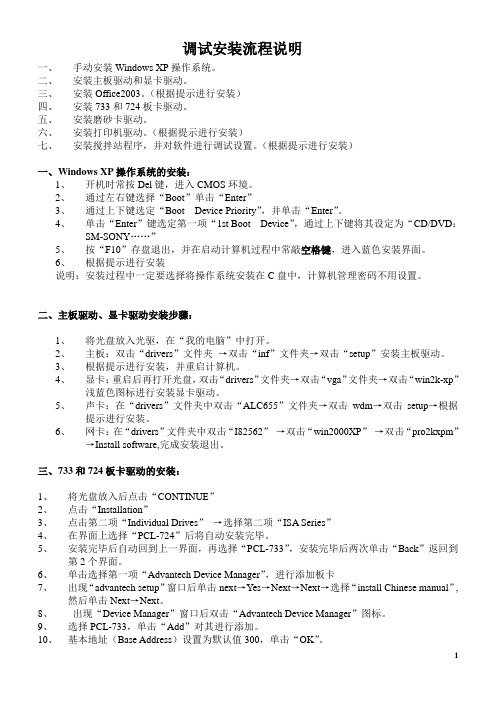
调试安装流程说明一、手动安装Windows XP操作系统。
二、安装主板驱动和显卡驱动。
三、安装Office2003。
(根据提示进行安装)四、安装733和724板卡驱动。
五、安装磨砂卡驱动。
六、安装打印机驱动。
(根据提示进行安装)七、安装搅拌站程序,并对软件进行调试设置。
(根据提示进行安装)一、Windows XP操作系统的安装:1、开机时常按Del键,进入CMOS环境。
2、通过左右键选择“Boot”单击“Enter”3、通过上下键选定“Boot Device Priority”,并单击“Enter”。
4、单击“Enter”键选定第一项“1st Boot Device”,通过上下键将其设定为“CD/DVD:SM-SONY……”5、按“F10”存盘退出,并在启动计算机过程中常敲空格键,进入蓝色安装界面。
6、根据提示进行安装说明:安装过程中一定要选择将操作系统安装在C盘中,计算机管理密码不用设置。
二、主板驱动、显卡驱动安装步骤:1、将光盘放入光驱,在“我的电脑”中打开。
2、主板:双击“drivers”文件夹→双击“inf”文件夹→双击“setup”安装主板驱动。
3、根据提示进行安装,并重启计算机。
4、显卡:重启后再打开光盘,双击“drivers”文件夹→双击“vga”文件夹→双击“win2k-xp”浅蓝色图标进行安装显卡驱动。
5、声卡:在“drivers”文件夹中双击“ALC655”文件夹→双击wdm→双击setup→根据提示进行安装。
6、网卡:在“drivers”文件夹中双击“I82562”→双击“win2000XP”→双击“pro2kxpm”→Install software,完成安装退出。
三、733和724板卡驱动的安装:1、将光盘放入后点击“CONTINUE”2、点击“Installation”3、点击第二项“Individual Drives”→选择第二项“ISA Series”4、在界面上选择“PCL-724”后将自动安装完毕。
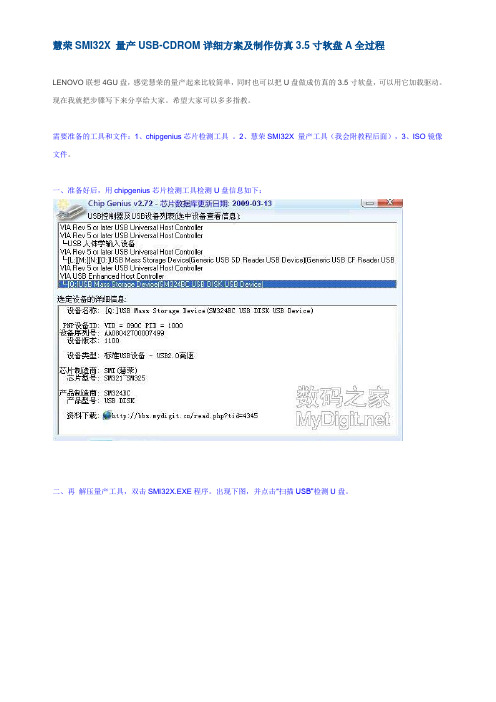
慧荣SMI32X 量产USB-CDROM详细方案及制作仿真3.5寸软盘A全过程LENOVO联想4GU盘,感觉慧荣的量产起来比较简单,同时也可以把U盘做成仿真的3.5寸软盘,可以用它加载驱动。
现在我就把步骤写下来分享给大家。
希望大家可以多多指教。
需要准备的工具和文件:1、chipgenius芯片检测工具。
2、慧荣SMI32X 量产工具(我会附教程后面),3、ISO镜像文件。
一、准备好后,用chipgenius芯片检测工具检测U盘信息如下:二、再解压量产工具,双击SMI32X.EXE程序。
出现下图,并点击“扫描USB”检测U盘。
三、检测到U盘后点击下图位置查看U盘详细信息:四、记好里面的VID\PID等信息,下一步会用的到。
点击“参数设置”:五、如上图所示,输入密码:320 确定六、选择打开后进入U盘量产设置页面,输入刚才记下的VID\PID,勾选“制作USB-CDROM"并选择ISO所在路径(ISO路径不宜过长),点“确定”保存设置。
七、所有的设置已经完毕,下面就可以量产了:八、提示“OK” 关闭量产工具,拔下U盘。
再次重新插入U盘,则显示:一个USB-CDROM和一个可移动磁盘,也就是量产后剩余的U盘空间(U盘剩余空间需格式化):特别提醒:假如想量产回原来的U盘(即可移动磁盘),去掉“制作USB-CDROM”前面的“勾√”——确定——"开始量产"即可。
下面在简单说说怎么做仿真3.5寸软盘:打开SMI32X.EXE程序,选择“其他设置”——“附加设置”——勾选“Enable Floppy Support,和Floppy format”———“确定”,然后我们就可以“开始量产”了。
等待几分钟后就会"OK"。
然后就可以关闭量产工具,拔下U盘了,再次插上U盘系统就会显示A盘了。
格式化即可。
特别提醒:假如想量产回原来的U盘(即可移动磁盘),先点“其他设置”——“附加设置”——进图2,然后去掉“Enable Floppy Support,和Floppy format 的”前面的“勾”,点击“开始量产”即回到原来的U盘样式。
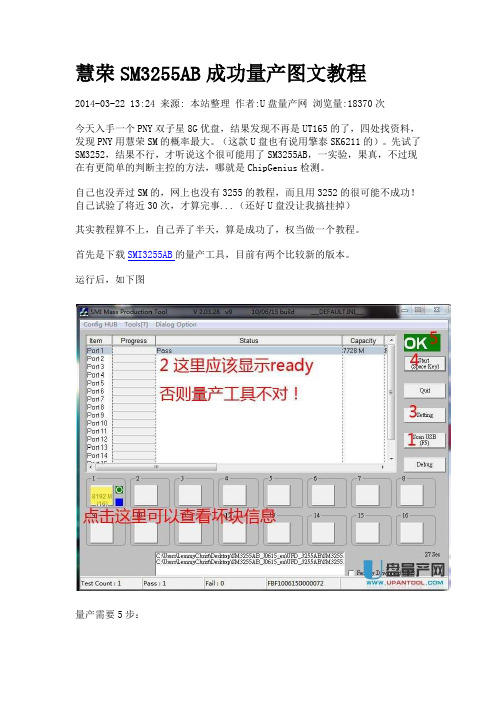
慧荣SM3255AB成功量产图文教程2014-03-22 13:24 来源: 本站整理作者:U盘量产网浏览量:18370次今天入手一个PNY双子星8G优盘,结果发现不再是UT165的了,四处找资料,发现PNY用慧荣SM的概率最大。
(这款U盘也有说用擎泰SK6211的)。
先试了SM3252,结果不行,才听说这个很可能用了SM3255AB,一实验,果真,不过现在有更简单的判断主控的方法,哪就是ChipGenius检测。
自己也没弄过SM的,网上也没有3255的教程,而且用3252的很可能不成功!自己试验了将近30次,才算完事...(还好U盘没让我搞挂掉)其实教程算不上,自己弄了半天,算是成功了,权当做一个教程。
首先是下载SMI3255AB的量产工具,目前有两个比较新的版本。
运行后,如下图量产需要5步:1.点击刷新scan USB2.看看量产工具对不对,不能显示就是不对。
3.点击设置setting,输入密码【320】或者敲两个空格,然后选择默认的ini 文件(default.ini)即可。
然后进入设置界面,具体设置下面会说到。
4.点击开始start5.等待出现OK标志,表示成功了,如果显示fail,表示失败了。
---------------------------------------------------------------------------------------------------------------------------------具体的设置内容:黄色部分需要修改,或者需要注意。
厂商和名称无所谓,最好是英文,而且注意后面的30,8,16等,这个代表字数上限。
其他的图片说的很清楚了,仅仅第一个选项卡可以修改,其他的选项卡一般无需修改,故没有贴图。
设置完毕后点击最下面的OK就可以返回到主界面。
---------------------------------------------------------------------------------------------------------------------------------反正这个SM3255AB设置不太容易,自己可以摸索着修改选项,目前标注的没发现那个一旦设置错误U盘就报废的选项,所以可以大胆设置。
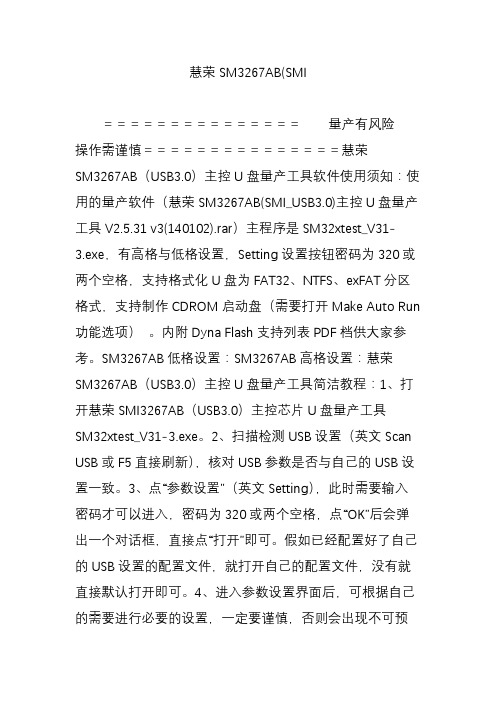
慧荣SM3267AB(SMI===============量产有风险操作需谨慎===============慧荣SM3267AB(USB3.0)主控U盘量产工具软件使用须知:使用的量产软件(慧荣SM3267AB(SMI_USB3.0)主控U盘量产工具V2.5.31 v3(140102).rar)主程序是SM32xtest_V31-3.exe,有高格与低格设置,Setting设置按钮密码为320或两个空格,支持格式化U盘为FAT32、NTFS、exFAT分区格式,支持制作CDROM启动盘(需要打开Make Auto Run 功能选项)。
内附Dyna Flash支持列表PDF档供大家参考。
SM3267AB低格设置:SM3267AB高格设置:慧荣SM3267AB(USB3.0)主控U盘量产工具简洁教程:1、打开慧荣SMI3267AB(USB3.0)主控芯片U盘量产工具SM32xtest_V31-3.exe。
2、扫描检测USB设置(英文Scan USB或F5直接刷新),核对USB参数是否与自己的USB设置一致。
3、点“参数设置”(英文Setting),此时需要输入密码才可以进入,密码为320或两个空格,点“OK”后会弹出一个对话框,直接点“打开”即可。
假如已经配置好了自己的USB设置的配置文件,就打开自己的配置文件,没有就直接默认打开即可。
4、进入参数设置界面后,可根据自己的需要进行必要的设置,一定要谨慎,否则会出现不可预知的后果。
厂商信息(Vendor Str)、产品信息(Product str)、厂商(Vendor):可更改为自己方便识别的名称,也可直接使用默认设置,仅限英文字条与数字,字符最长不超过空格后所标识的字符,否则会出现错误。
磁盘类型(Disk Type):可选USB-ZIP或者USB-HDD、USB-ZIP量产成功后显示为可移动磁盘,USB-HDD显示为本地磁盘,自己喜欢哪个就选择哪个。
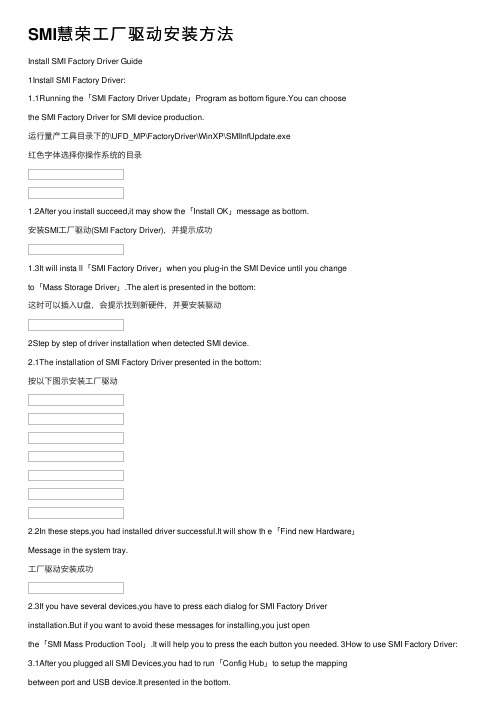
SMI慧荣⼯⼚驱动安装⽅法Install SMI Factory Driver Guide1Install SMI Factory Driver:1.1Running the「SMI Factory Driver Update」Program as bottom figure.You can choosethe SMI Factory Driver for SMI device production.运⾏量产⼯具⽬录下的\UFD_MP\FactoryDriver\WinXP\SMIInfUpdate.exe红⾊字体选择你操作系统的⽬录1.2After you install succeed,it may show the「Install OK」message as bottom.安装SMI⼯⼚驱动(SMI Factory Driver),并提⽰成功1.3It will insta ll「SMI Factory Driver」when you plug-in the SMI Device until you changeto「Mass Storage Driver」.The alert is presented in the bottom:这时可以插⼊U盘,会提⽰找到新硬件,并要安装驱动2Step by step of driver installation when detected SMI device.2.1The installation of SMI Factory Driver presented in the bottom:按以下图⽰安装⼯⼚驱动2.2In these steps,you had installed driver successful.It will show th e「Find new Hardware」Message in the system tray.⼯⼚驱动安装成功2.3If you have several devices,you have to press each dialog for SMI Factory Driverinstallation.But if you want to avoid these messages for installing,you just openthe「SMI Mass Production Tool」.It will help you to press the each button you needed. 3How to use SMI Factory Driver: 3.1After you plugged all SMI Devices,you had to run「Config Hub」to setup the mappingbetween port and USB device.It presented in the bottom.3.2In current,you can press the「Scan USB」to search the mapping port is success orfail.It presented as bottom:3.3Finally,The「SMI Mass Production Tool」will showed the detected Device with『Factory Driver and HUB』option after you pressed the『Scan USB』button.选择量产⼯具右下⾓的“使⽤⼚家驱动与HUB”点击“扫描USB”就可以找到你的U盘并重新量产了213.4If you want to leave the production for SMI Devices,you must change the driverinto「Mass Storage Driver」with『SMI Factory Driver Update』presented as bottom:量产完成后你可以重新运⾏SMIInfUpdate.exe,退出⼯⼚模式”,提⽰卸载成功点击“Mass Storage Driver3.5If changed success,it will show the「Uninstall OK」message as bottom:。
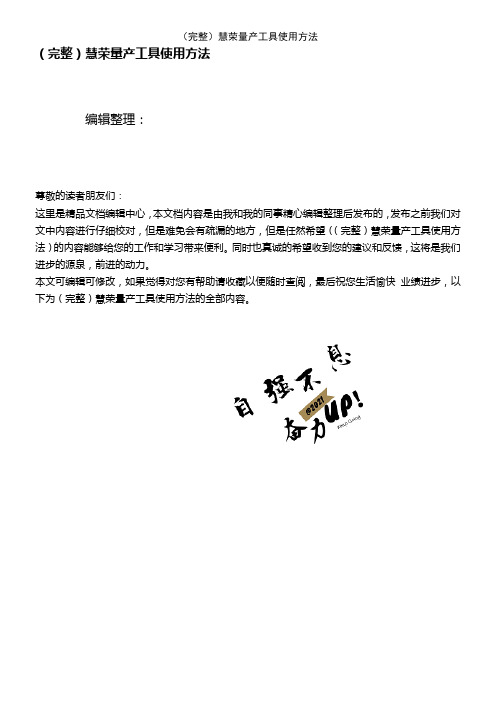
(完整)慧荣量产工具使用方法编辑整理:尊敬的读者朋友们:这里是精品文档编辑中心,本文档内容是由我和我的同事精心编辑整理后发布的,发布之前我们对文中内容进行仔细校对,但是难免会有疏漏的地方,但是任然希望((完整)慧荣量产工具使用方法)的内容能够给您的工作和学习带来便利。
同时也真诚的希望收到您的建议和反馈,这将是我们进步的源泉,前进的动力。
本文可编辑可修改,如果觉得对您有帮助请收藏以便随时查阅,最后祝您生活愉快业绩进步,以下为(完整)慧荣量产工具使用方法的全部内容。
DYNA—SM32XUSB2.0 flash media controllerVersion:3.0➢Introduce:The program is for SMI SM32X’s Mass Production。
This tool can test up to 16 devices at once.➢Platform:There are two drivers for different platform:●win98_factory_driver:⏹Windows98●winXP_factory_driver:⏹Windows 2000⏹Windows XP➢环境设置:●设置功能::(see the Fig. 1)Fig. 1 Setting Function of SM32X Production ToolIt will allow the user to change CID information。
⏹Password Entering:(see the Fig. 2)Fig. 2 Password entering for 「Setting」Function.The system default password is「320」。
The wrong password led userto edit the「Begin Serial」and「End Serial」fields only.Loading the INI File:(see the Fig. 错误!未定义书签。
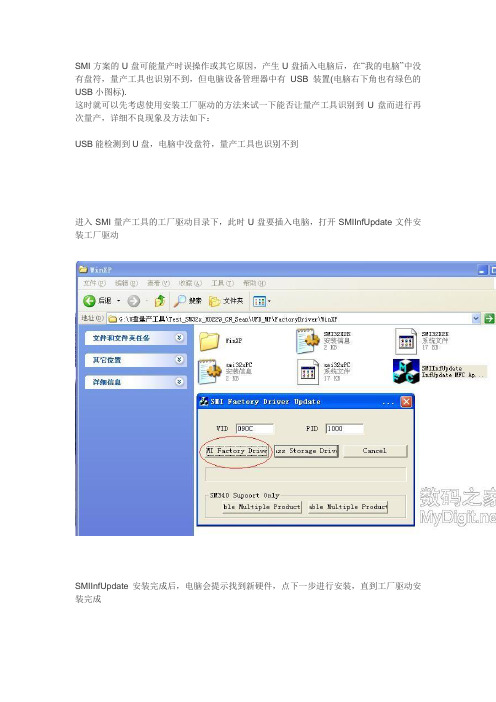
SMI方案的U盘可能量产时误操作或其它原因,产生U盘插入电脑后,在“我的电脑”中没有盘符,量产工具也识别不到,但电脑设备管理器中有USB装置(电脑右下角也有绿色的USB小图标).
这时就可以先考虑使用安装工厂驱动的方法来试一下能否让量产工具识别到U盘而进行再次量产,详细不良现象及方法如下:
USB能检测到U盘,电脑中没盘符,量产工具也识别不到
进入SMI量产工具的工厂驱动目录下,此时U盘要插入电脑,打开SMIInfUpdate文件安装工厂驱动
SMIInfUpdate安装完成后,电脑会提示找到新硬件,点下一步进行安装,直到工厂驱动安装完成
打开SMI量产工具,勾选“使用工厂驱动与HUB”,并点“配置HUB”进入设置点“SCAN USB(Automatic)”自动扫描USB,再点“OK”
点量产工具“扫描USB”,U盘现在被量产工具识别到了
点“开始量产”直至量产OK,原来不识别的U盘就完成量产并可以使用了。
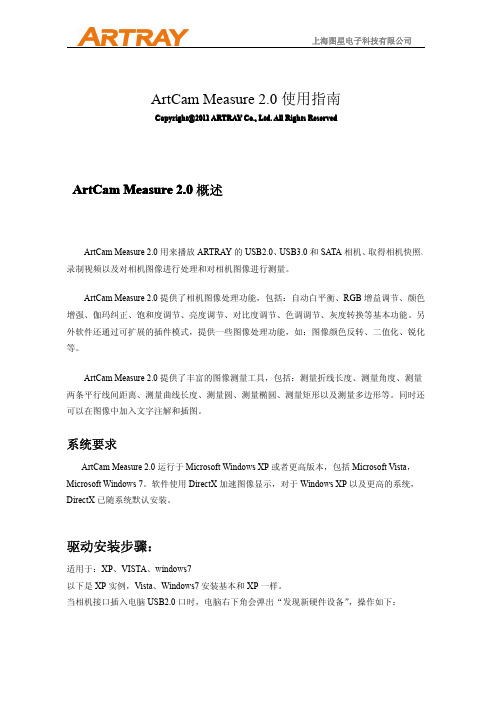
Install SMI Factory Driver Guide
1Install SMI Factory Driver:
1.1Running the「SMI Factory Driver Update」Program as bottom figure.You can choose
the SMI Factory Driver for SMI device production.
运行量产工具目录下的\UFD_MP\FactoryDriver\WinXP\SMIInfUpdate.exe
红色字体选择你操作系统的目录
1.2After you install succeed,it may show the「Install OK」message as bottom.
安装SMI工厂驱动(SMI Factory Driver),并提示成功
1.3It will insta ll「SMI Factory Driver」when you plug-in the SMI Device until you change
to「Mass Storage Driver」.The alert is presented in the bottom:
这时可以插入U盘,会提示找到新硬件,并要安装驱动
2Step by step of driver installation when detected SMI device.
2.1The installation of SMI Factory Driver presented in the bottom:
按以下图示安装工厂驱动
2.2In these steps,you had installed driver successful.It will show th e「Find new Hardware」
Message in the system tray.
工厂驱动安装成功
2.3If you have several devices,you have to press each dialog for SMI Factory Driver
installation.But if you want to avoid these messages for installing,you just open
the「SMI Mass Production Tool」.It will help you to press the each button you needed. 3How to use SMI Factory Driver:
3.1After you plugged all SMI Devices,you had to run「Config Hub」to setup the mapping
between port and USB device.It presented in the bottom.
3.2In current,you can press the「Scan USB」to search the mapping port is success or
fail.It presented as bottom:
3.3Finally,The「SMI Mass Production Tool」will showed the detected Device with
『Factory Driver and HUB』option after you pressed the『Scan USB』button.选择量产工具右下角的“使用厂家驱动与HUB”
点击“扫描USB”就可以找到你的U盘并重新量产了
2
1
3.4If you want to leave the production for SMI Devices,you must change the driver
into「Mass Storage Driver」with『SMI Factory Driver Update』presented as bottom:
量产完成后你可以重新运行SMIInfUpdate.exe,退出工厂模式
”,提示卸载成功
点击“Mass Storage Driver
3.5If changed success,it will show the「Uninstall OK」message as bottom:。